Más de 2.700 millones de personas utilizan Facebook Messenger a pesar de la creciente preocupación por la privacidad. Lo más probable es que la mayoría de la gente que conoces esté en Messenger. Esto la convierte en una plataforma popular para comunicarse y mantenerse en contacto. Todo está bien sólo hasta que Messenger deje de funcionar en tu iPhone.
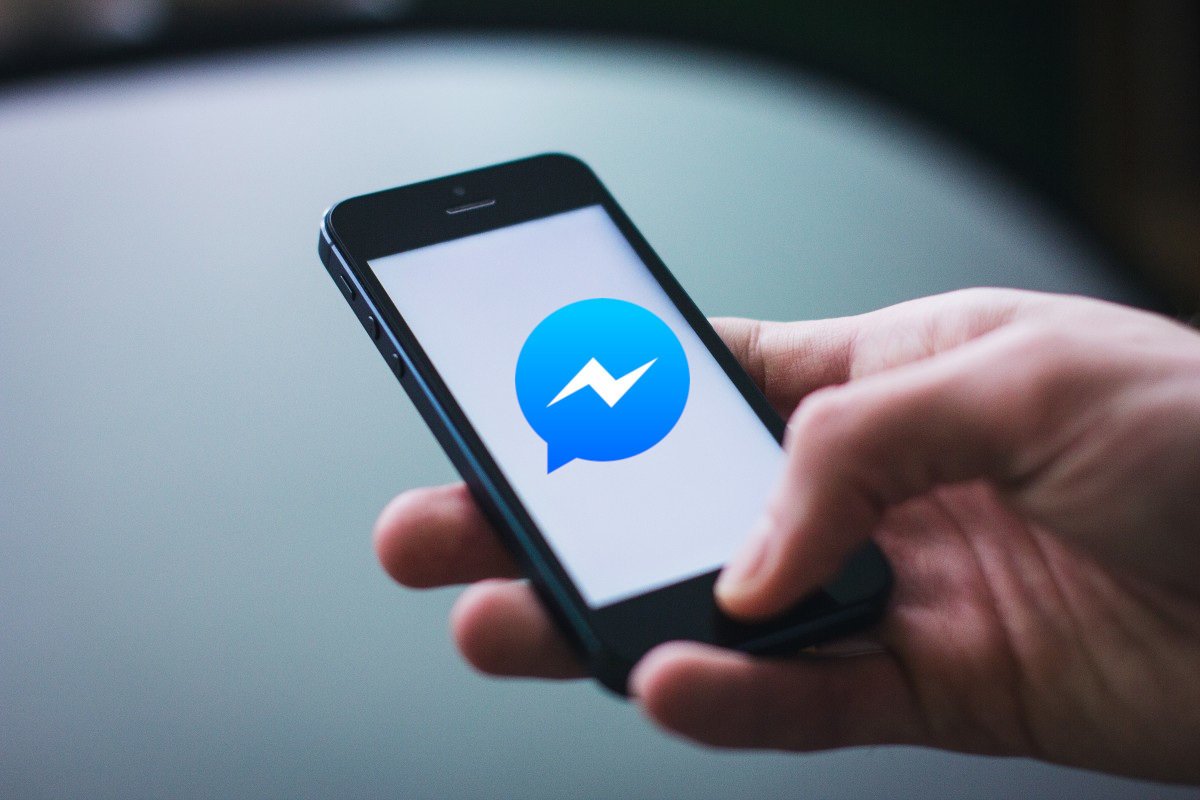
Diferentes usuarios han reportado que se han enfrentado a una variedad de problemas con Messenger a través de los años. Algunas de las quejas más comunes son los fallos de las aplicaciones, la imposibilidad de enviar o recibir mensajes, la congelación de las aplicaciones, etc. Hemos pensado en algunas formas útiles de resolver estos errores y las trataremos en este artículo. Pruebe cada solución hasta que se resuelva.
Tabla de contenidos
1. Actualizar el iOS
iOS es un sistema operativo móvil sin problemas y, en su mayor parte, funciona a la perfección. Sin embargo, no está libre de errores, por lo que es una buena idea actualizar a la última versión. Apple facilita la actualización de tu sistema operativo. Abra Configuración y pulse sobre General en Actualización de software.
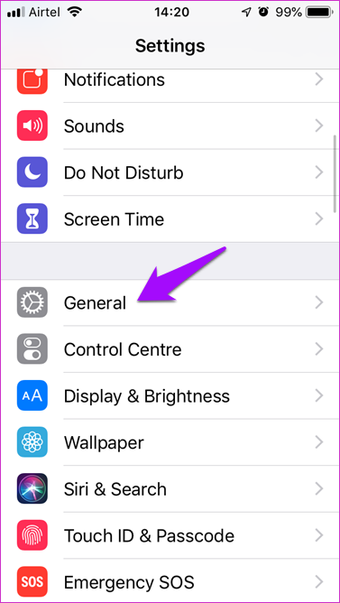
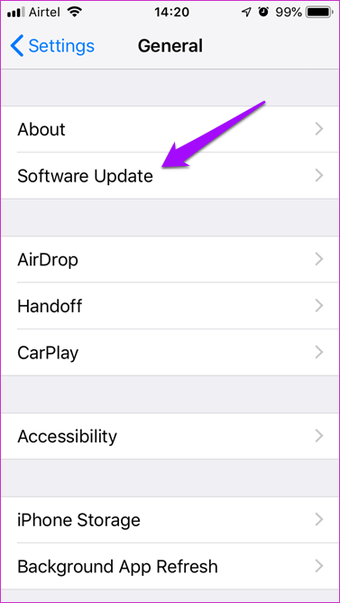
Ahí es donde puede buscar nuevas actualizaciones. También hay una opción para Actualizaciones automáticas que puede activar.
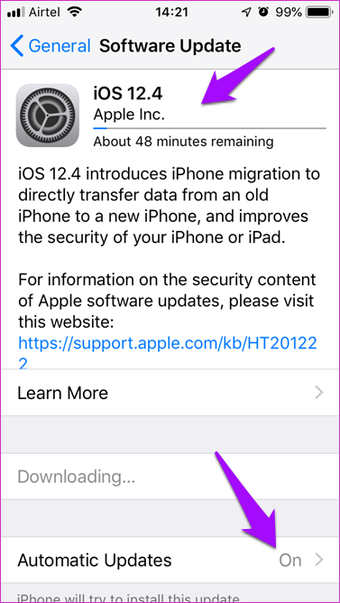
Reinicie el teléfono y vuelva a comprobarlo.
2. Cerrar aplicaciones de fondo
Dependiendo de la marca y el modelo de tu iPhone y del número de aplicaciones que tengas abiertas en segundo plano, es posible que tu iPhone tenga un problema de memoria. No hay suficiente RAM para soportar las funciones de otra aplicación abierta. Especialmente Messenger, que se sabe que consume muchos recursos. Cierra todas las demás aplicaciones para liberar algunos recursos e intenta usar el Messenger de nuevo.
3. Reiniciar Messenger
Un simple truco puede ayudar a veces. Debido a que no hay manera de borrar la caché o los datos en los iPhones, como podemos hacer en Androids, simplemente cerraremos la aplicación y la reiniciaremos de nuevo. Si tu iPhone tiene un botón de inicio físico, pulsa dos veces para ver todas las aplicaciones abiertas. Deslízate sobre una aplicación para cerrarla.
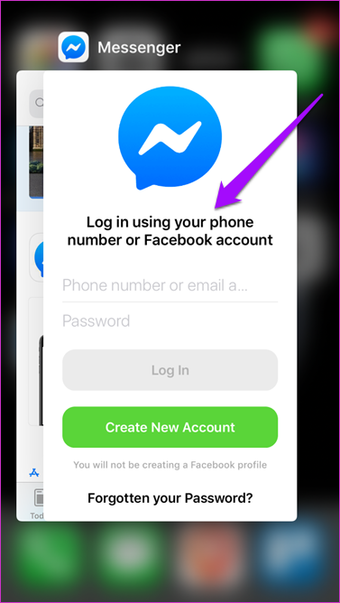
Si no hay un botón de inicio, deslízalo hacia arriba desde el borde inferior de la pantalla para ver todas las aplicaciones abiertas, presiona durante mucho tiempo en Messenger para que aparezca un icono rojo «-» y presiona sobre él para cerrarlo.
4. Reiniciar el iPhone
Hay dos maneras de reiniciar tu iPhone. Una es la forma usual en la que usted presionará y mantendrá presionado el botón de bloqueo/encendido hasta que vea la opción `deslizar para apagar «. La segunda forma es hacer un reinicio completo. De nuevo, si está utilizando un modelo antiguo con el botón Inicio, pulse el botón de encendido y el de inicio juntos y manténgalo pulsado hasta que vea el logotipo de Apple parpadear en la pantalla. Puede tardar hasta 10 segundos.
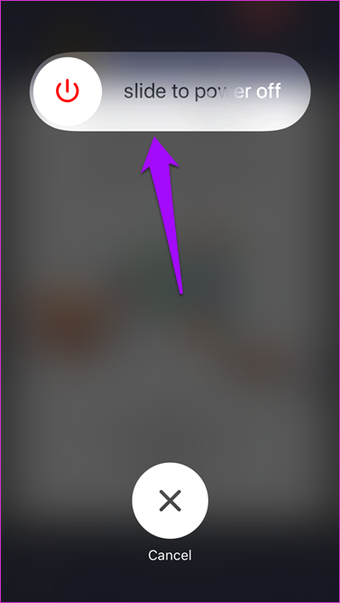
Si usted está balanceando un modelo más nuevo, los pasos variarán ligeramente. Presiona el botón de subir el volumen una vez, presiona el botón de bajar el volumen una vez y, finalmente, presiona y mantén presionado el botón de encendido hasta que el iPhone se reinicie y veas el conocido logotipo de Apple.
Intenta reiniciar con fuerza si el método de reinicio normal no resuelve el problema de que Messenger no funciona.
5. Detector de caídas
Varios servicios propiedad de Facebook han sufrido un apagón en el pasado. Messenger no es diferente. Down Detector es un sitio útil para comprobar si Messenger, o cualquiera de los otros cientos de servicios, están caídos.
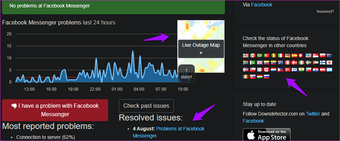
Simplemente haga clic en el enlace de abajo y compruebe el mapa. También puede filtrar por país a la derecha. También incluye una lista de todas las veces que Messenger estuvo inactivo en el pasado. Eso sólo pasó la semana pasada. También hay un mapa de apagones en vivo.
6. Salir y volver a entrar
Qué lástima. Messenger no tiene opción de cerrar sesión. Facebook no quiere que abandones su plataforma, pero esta no es la manera correcta. Tendrás que abrir la aplicación de Facebook o visitar el sitio en su lugar.
En la aplicación, haz clic en el icono del menú en la parte inferior derecha y toca Configuración para abrir un menú desplegable. Seleccione Configuración aquí. 2. Pulse sobre Seguridad e inicie sesión en el campo Seguridad.
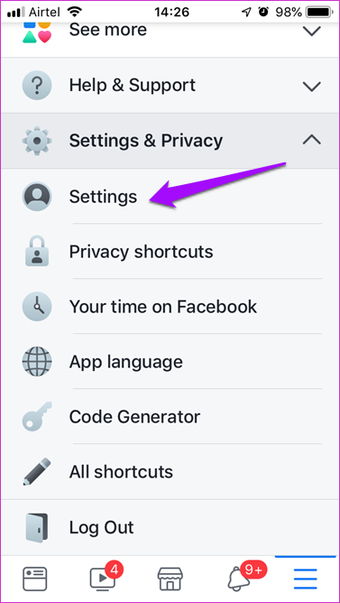
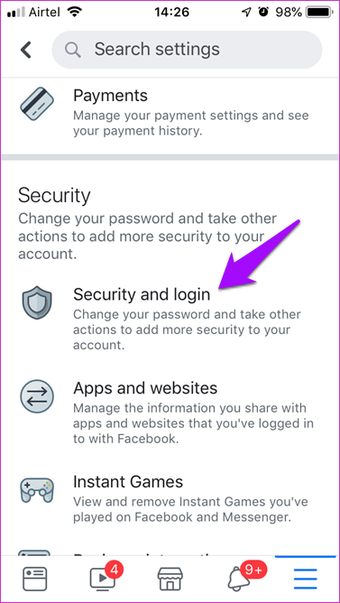
Ahora verás una lista de todos los lugares en los que has iniciado sesión en Facebook y Messenger. Pulse sobre el icono del menú de la derecha para seleccionar la opción Cerrar sesión junto a la entrada de Messenger.
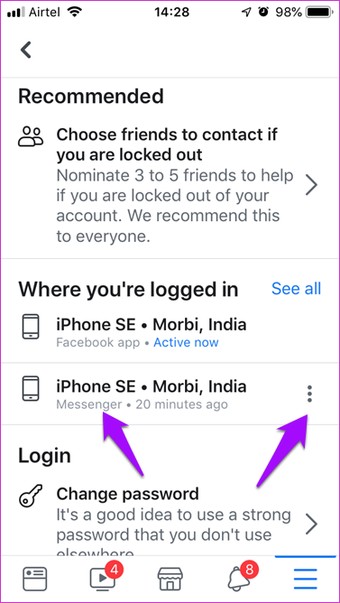

Facebook ha hecho que sea increíblemente difícil realizar una función tan simple como cerrar la sesión de una aplicación. Eso no está bien.
7. Reinstalar Messenger
Los archivos asociados con el Messenger se pueden corromper. No hay forma de saberlo con seguridad, por lo que todo el proceso se llama resolución de problemas. Presiona el icono del Messenger hasta que empiece a moverse. Esa animación siempre me pareció rara.
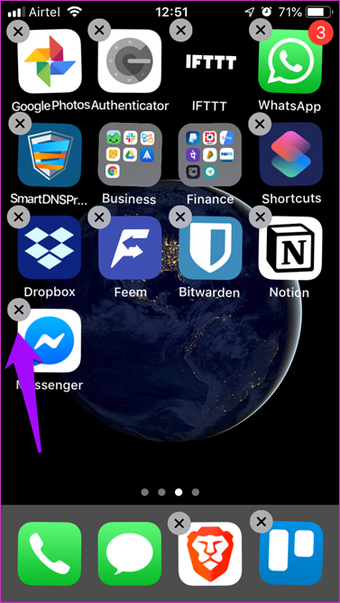
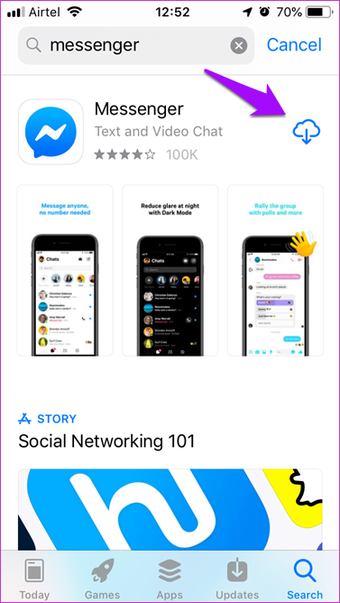
Pulsa el pequeño icono «x » para desinstalar la aplicación. Ve a App Store y descarga Messenger de nuevo. Tenga en cuenta que tendrá que volver a iniciar sesión. Reinstalar Messenger también lo actualizará a la última versión que también puede ayudar a eliminar errores conocidos.
8. Restablecer la configuración de red
¿Tiene una conexión estable a Internet? ¿Su plan de datos está agotado y funciona la conexión Wi-Fi? Genial. Supongo que ya habrás revisado esas cosas. Por eso te recomiendo que restablezcas la configuración de la red. Porque eso reajustará todo a los valores predeterminados. El restablecimiento de la configuración de red también ayuda a resolver problemas relacionados con la red. Ten en cuenta que borrará todas las contraseñas Wi-Fi guardadas, por lo que es mejor que las escribas primero en un lugar seguro.
Abra Configuración y pulse Restablecer en General.
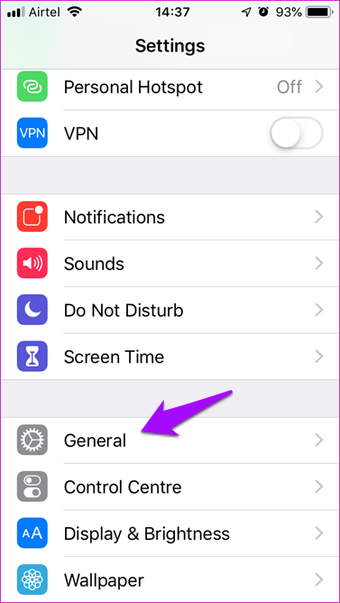
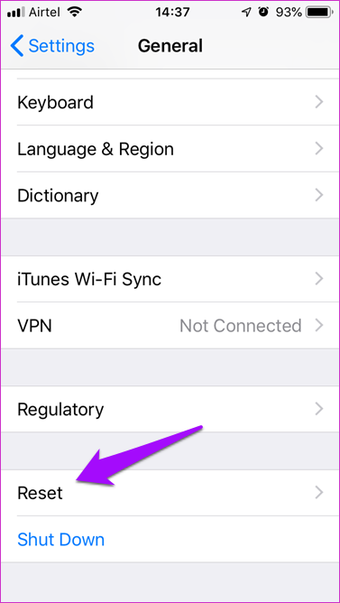
Pulse aquí sobre Restablecer configuración de red e introduzca la contraseña si se le pregunta. Vuelve a introducir tu contraseña Wi-Fi e inicia Messenger para ver si vuelve a funcionar correctamente.
9. Messenger Lite
¿Ya lo has probado? Messenger Lite proporciona prácticamente la misma experiencia, pero en un paquete más pequeño. Consume menos recursos que su hermano mayor. Lee nuestra comparación entre Facebook Messenger y Messenger Lite para conocer las diferencias.
No mates al mensajero
Facebook Messenger puede ser adictivo, especialmente con todos los juegos y otras características que ofrece. Esto hace que sea aún más frustrante cuando la aplicación deja de funcionar de repente. Esperamos que una de las soluciones anteriores haya funcionado para usted.
¿Cuánto tiempo te quedarías en Messenger. Facebook admitió haber contratado a miles de personas para escuchar las conversaciones de audio compartidas a través del Messenger.
